היפר קישור
כלים ליצירת אינטראקטיביות בחוברת
על מה נדבר
הפעם במאמר
יצירת היפר קישורים, יוצרים אפקטיביות לחוברות שלכם. הן מאפשרות ניווט בין התוכן שלכם ולגרום לחוברת שלכם ממש לחיות ולתפקד.
במאמר הזה נלמד אין ליצור היפר קישור בכמה דרכים. נתחיל בתוכנת אינדיזיין. סביר להניח שאת החוברות שלכם אתם מעצבים בתוכנה הזו. למרות שנתקלתי בשנים האחרונות מעצבים רבים שלא מכירים את אפשרות הזו, ניתן באינדיזיין לשמור את כל הקישורים ולנהל אותם בחלון אחד. נמשיך עם האפשרות להוספת קישור מתוכנת אקרובט. אם קיבלתם חוברת סגורה ומוכנה, ניתן להוסיף את הקישורים לחוברת גם בקובץ PDF, זה בתנאי שקיימת אצלכם גרסת העריכה של התוכנה. האפשרות האחרונה שנותרה לכם תהיה להוסיף את הקישורים באמצעות עורך התוכן של מערכת הדפדוף. במקרה כזה יש לקחת בחשבון שכל עדכון לחוברת יחייב אתכם לחזור ולבצע את הקישורים מחדש.
בחלון אינדיזיין
ניתן ליצור היפר-קישורים, כך שלאחר ייצוא אל Adobe PDF או אל קובץ SWF ב-InDesign, הצופה יוכל ללחוץ על קישור כדי לעבור למיקומים אחרים באותו מסמך, למסמכים אחרים או לאתרי אינטרנט. מקור מתייחס לטקסט עם היפר-קישור, למסגרת טקסט עם היפר-קישור או למסגרת גרפית עם היפר-קישור. יעד מתייחס לכתובת URL, לקובץ, לכתובת דוא"ל, לדף, לעוגן טקסט או ליעד משותף שההיפר-קישור מפנה אליהם. מקור יכול לכלול הפניה ליעד אחד בלבד. עם זאת, כל מספר של מקורות יכולים להפנות לאותו יעד.
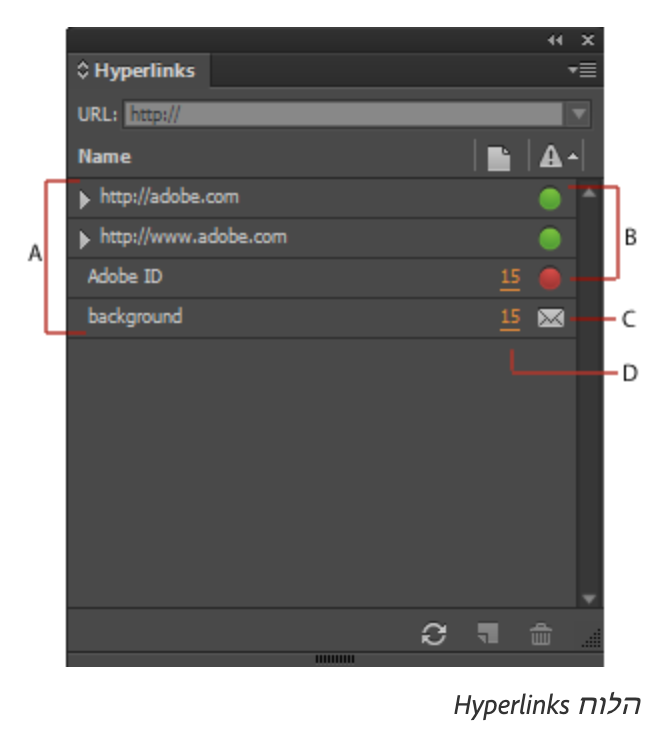
בחר Window > Interactive > Hyperlinks.
A. רשימת היפר-קישורים במסמך הנוכחי B. מחווני רמזור לקבלת משוב מיידי על זמינות של כתובת URL C. קישור לדואר אלקטרוני D. מספר עמוד שניתן ללחוץ עליו יוביל אותך לעמוד שבו נמצא הקישור, והקישור עצמו יסומן.
בחלון אקרובט PDF
קישורים מאפשרים לעבור למיקומים אחרים באותו מסמך, למסמכים אלקטרוניים אחרים הכוללים קבצים מצורפים, או לאתרי אינטרנט. ניתן להשתמש בקישורים כשיוזמים פעולות או כשברצונכם להבטיח שלקוראים תהיה גישה מיידית למידע רלוונטי. בנוסף, ניתן להוסיף פעולות להשמעת צלילים או להקרנת סרט.
בחר Tools > Edit PDF > Link > Add או Edit.
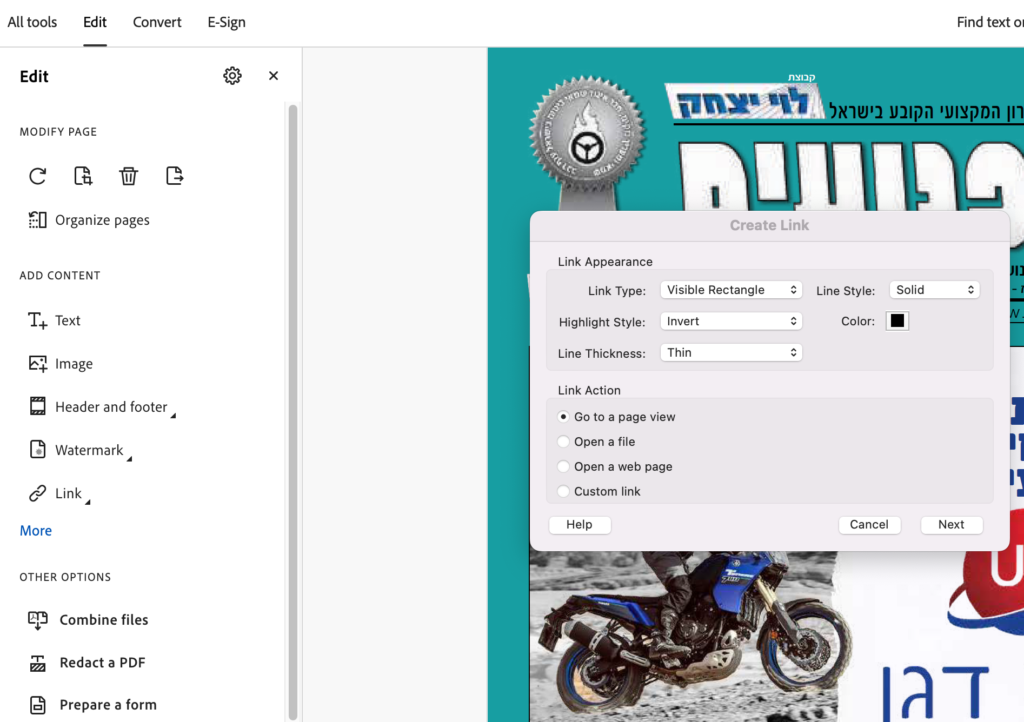
בעזרת העורך בתוכנה
לאחר שלחצנו על כפתור העורך בעמוד החוברות הראשי, האייקון נראה כמו מטה קסם, נפתח בטאב נוסף חלון העורך. זהו העורך החדש ולפעמים תקבלו הודעה האם תרצו להשתמש בעורך הישן. אני מעדיף לפתוח את העורך החדש מכיוון שהוא יותר נוח להתמצאות. בצד השמאלי תוכלו לבחור אילו פעולות תרצו לבצע. כדי להוסיף קישור אנו נבחר קודם את העמוד הרצוי ולאחר מכן נלחץ על Link. לאחר לחיצה, יופיע על העמוד מלבן אפור > נלחץ עליו ואז יופיע חלון הגדרות שבו נוכל להוסיף את הקישור הרצוי.
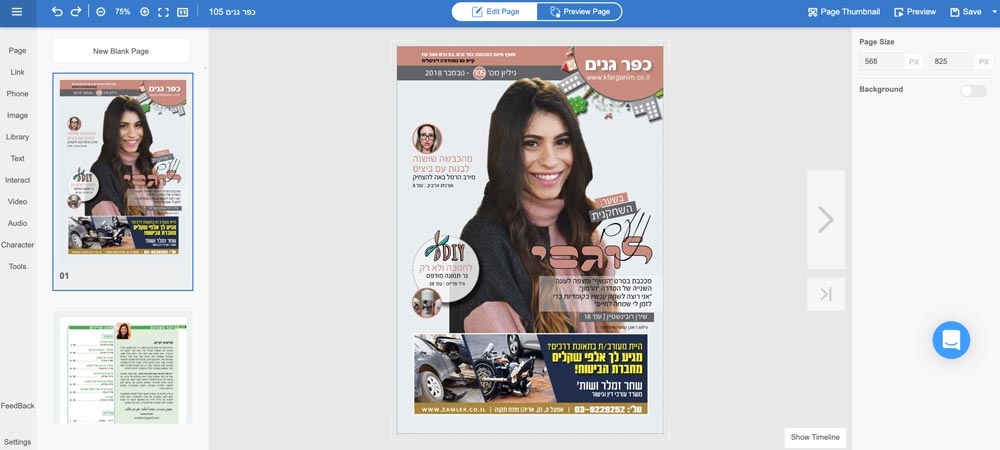
Lorem ipsum dolor sit amet, consectetur adipiscing elit. Phasellus lobortis velit erat, sed dictum orci bibendum ut.
כלי פרסום דיגיטליים חזקים וקלים לשימוש צור מעורבות של המשתמשים שלך בכל מכשיר ובכל מקום
כל אמצעי הקשר
נשמח לעזור לכם לקדם את העסק שלכם
ב- Pageit אנו מאמינים שההצלחה שלכם היא ההצלחה גם שלנו.
יחד נפיק את מירב היתרונות משימוש קטלוגים דיגיטליים.
מיקום
בתיאום מראש
מתחם עבודה משותף
TheHill
הנשיא 4, גבעת שמואל
שני 9:00-15:00
שלישי 9:00-15:00
חמישי 9:00-15:00
נייד
+972 50 777 8899
דוא״ל
info.activeds@gmail.com